・
SDカードや外付けHDD、またはパソコン自体が壊れて大事なファイルが吹き飛んだという経験はありますか?
私は間違って今まで利用していた外付けHDDをフォーマットしてしまったことがあります。
こんな時にあると非常に助かるのがデータ復旧ソフト。
今回紹介するソフトのデータ復旧率は業界No. 1。
- わずか3ステップ
- 復旧率99.7%
- クラッシュやフォーマットに対応可能
持っておいて確実に損はありません。
Windows版、Mac版とありますのでご注意ください。
もちろん無料版もあります。ダウンロードはEaseUS公式から可能です。
ハードがクラッシュした場合はどうかわかりませんが、、基本的な復旧は高品質に対応可能です。
- 写真家
- ライター
- 動画編集者
- 外付けHDDなどを利用している人
これらの方(ほぼ全般)におすすめと言えます。
ファイル破損は突然に

ファイル破損は唐突にやってきます。
やべえやっちまった。
- 完成間近の卒論
- 結婚式直前の紹介動画
こんなんやっちまった暁にはもう1年遊べるドンで済めば良い方です。
EaseUS Data Recovery Wizard Pro
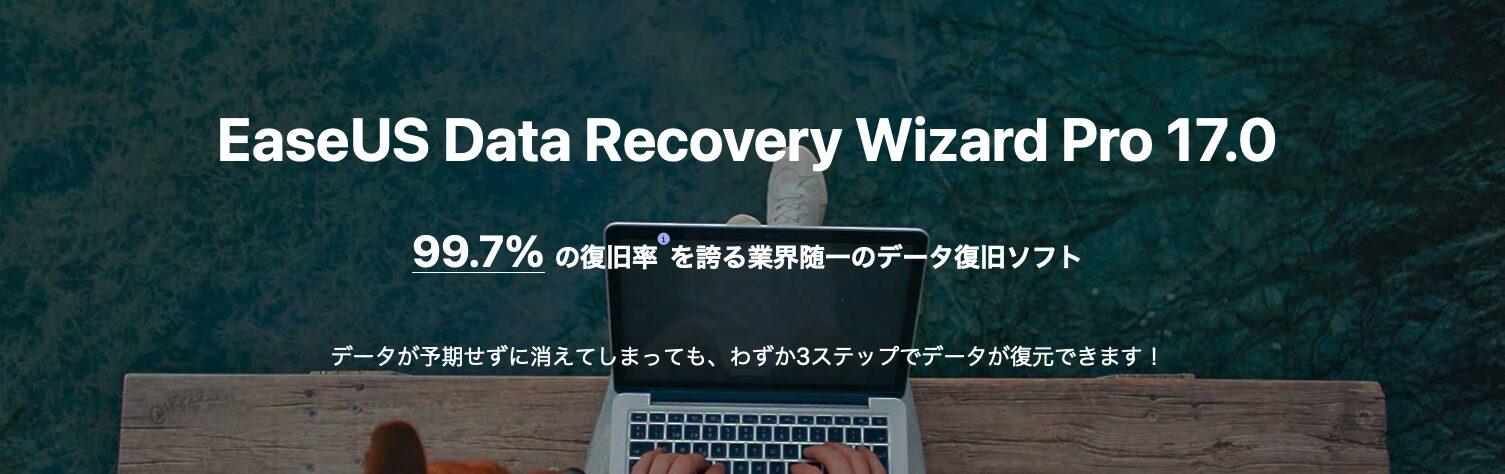
データ復旧ソフトは多々ありますが、どこまでできてどこからできないかなどの見極めができません。
ソフトウェア購入のデメリットはそこです。
だったら復旧率業界1位を使ってみよう。
というのがこのEaseUS Data Recovery Wizardを選択した理由です。
EaseUS 特徴とメリット
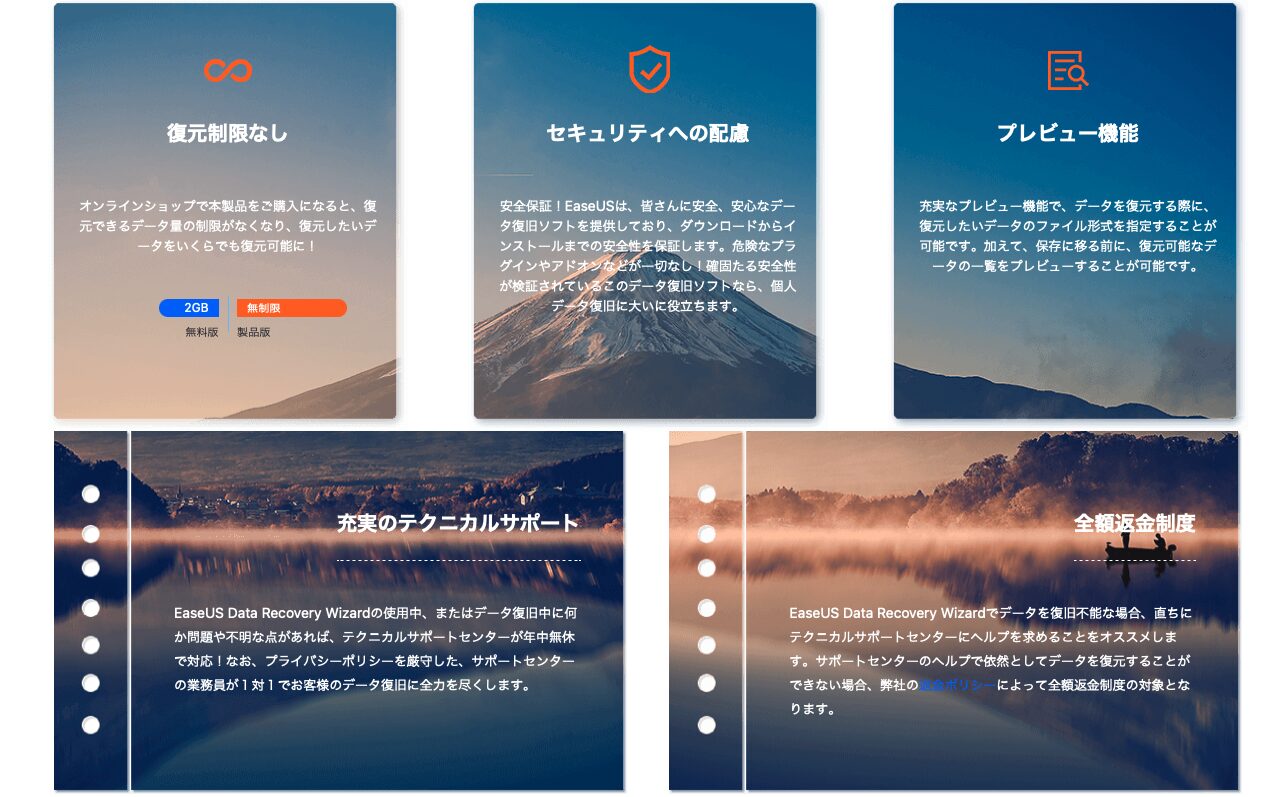
- 復旧率業界トップ
- 非常にシンプルでわかりやすいUI
- 永久ライセンス(有料)
- 無料でも2GBまで復旧可能
- テクニカルサポートが充実
- 全額返金制度
なんといっても復旧率業界トップが光ります。
いくら復旧ソフトを買っても、復旧できなければ意味がない。
また、サポートを受けて復旧できなければ、購入後30日間であれば全額返金対応になります。
ここまで安心と高品質な技術を提供してくれるサービスはありません。
復旧率は業界トップ
99.7%の復旧というと、ほぼ復旧可能です。
復旧できなければ無意味なソフトウェアで、この数値は非常に信頼できます。
- PCデータ
- 外付けHDD、SSD
- カメラのSDカード
様々なハードに対応可能です。
シンプルでわかりやすいUI
ユーザーインターフェースは非常にわかりやすい。
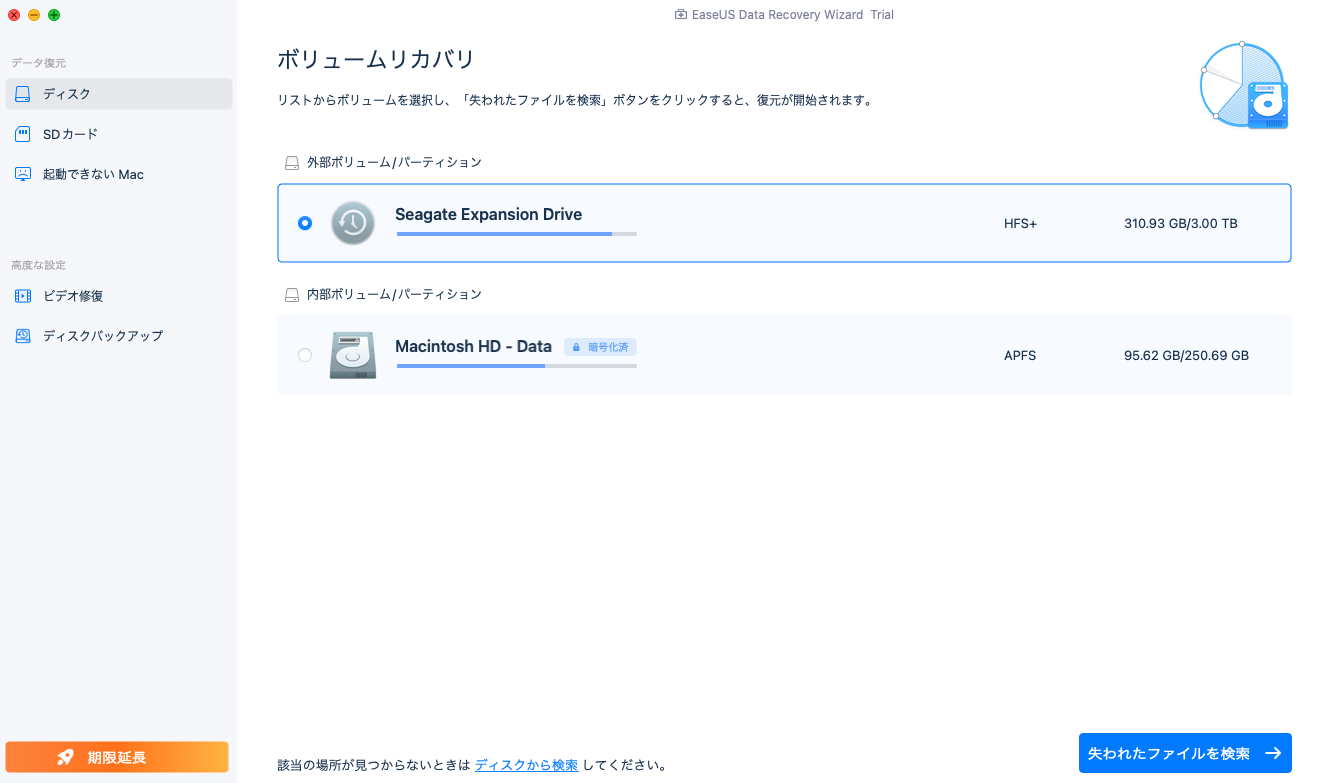
どこをリカバリーするか、一目でわかるようなインターフェースです。
どのボタンをクリックすればいいか、視覚的に理解できるのは大きなメリットですね。
物理的なハード破壊以外ほぼ復旧可能
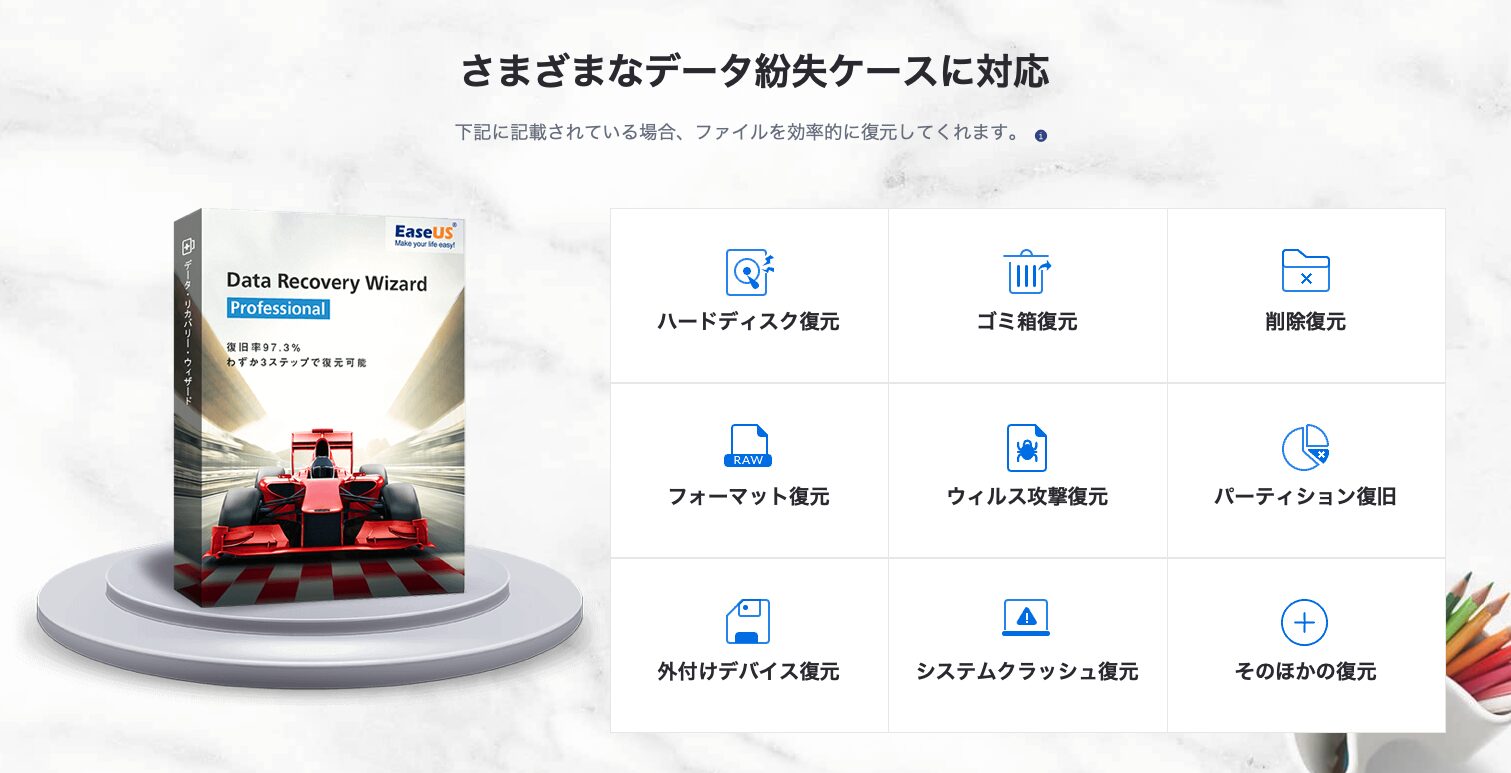
木っ端微塵になり原型を留めていない、、、などでなければほぼほぼ復旧可能です。
一般使用の上では以下4つが復元できれば十分でしょう。
- 誤削除
- フォーマット
- システムクラッシュ
- ウイルス感染
カメラなどで接触不良によるデータ保管ミスの場合はちと怪しいと言ったところでしょう。
データ復旧業者よりも安い
調査してみましたが、業界的にちょっと怪しいという印象です。
30000円の業者もありますが、ソフトで解決できない領域をプロにお願いしましょう。
家事でほぼ焼けこげたハードを復旧したいという場合など。
口コミによる評価
私の場合、非常に役立ってくれました。
他の購入者の事例も確認してみましょう。
いい口コミ
データが復旧でき助かったという声がやはり多いです。
他のソフトだとダメだったが、EaseUSで復旧したとの声もありました。
HDDのNTFSがどうしたことかRAWになってしまったパソコンがありました。有名な復旧ソフトA社、B社、を実行してみましたが、途中で止まったりでダメでした。ところが、EaseUS Data Recovery Wizard Professionalだけは見事ファイルを救い出せました。Excel、Word等分類されて出てきますので(名前は適当に振られています)、大変助かりました。
公式サイトより
USBに差し込むと認識されなくなって、フォーマット以外の選択肢しか示されないことになって、あわててネットで方法を検索した結果このソフトを買うことにしました。
アマゾンより
もちろん、認識されなかったUSBの中身はすべて復旧されました。業者に復旧を頼むよりも安く済みました。
データ復旧業者よりも安いという点もメリットの1つですね。
悪い口コミ
もちろん復旧できないとのコメントもあります。
ディレクトリだけ復元したかと思いたくなるほどダメでした。
アマゾンより
間違って初期化しただけで一切書き込みしてないHDでさえ1%も復元できなかった。
回復ドライブ作成後は外付けHDDに一切上書きなし状態でEaseUS Data Recovery Wizard Professionalを使用
ディープスキャン検出率は凄く精度が高く、全てではないですがフォーマット前のHDDフォルダー構成を表示してくれました。ディープスキャン後復元選択したデーターやフォルダーは100%復元したかのような形でHDDにデーターが復元されましたが、テキストは文字化け、動画は、ほぼ全て再生不可、インストールファイルは機能せず…画像ファイルのみ復元出来たものが複数あっただけで、画像以外のデータは元と同じ容量の全く使えないゴミデーター構成という感じで非常にがっかりしました。
アマゾンより
この場合はサポートに連絡し、対応してもらう必要がありそうですね。
インストール手順1ステップ
インストールは公式サイトから可能です。
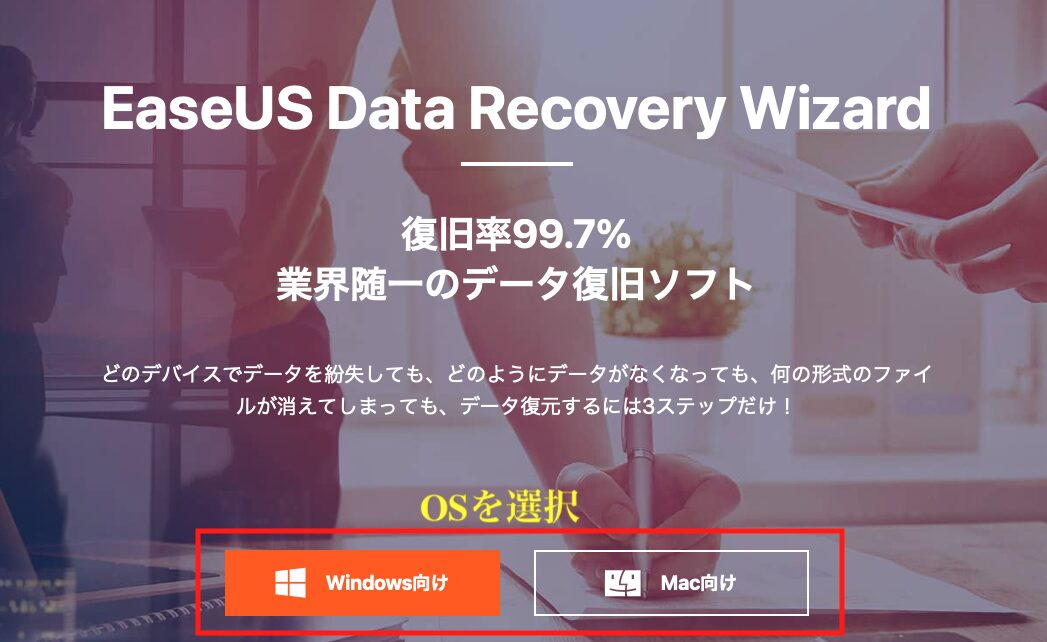
ほぼワンステップ。
OSを選択し、無料体験をクリックするとダウンロード開始です。
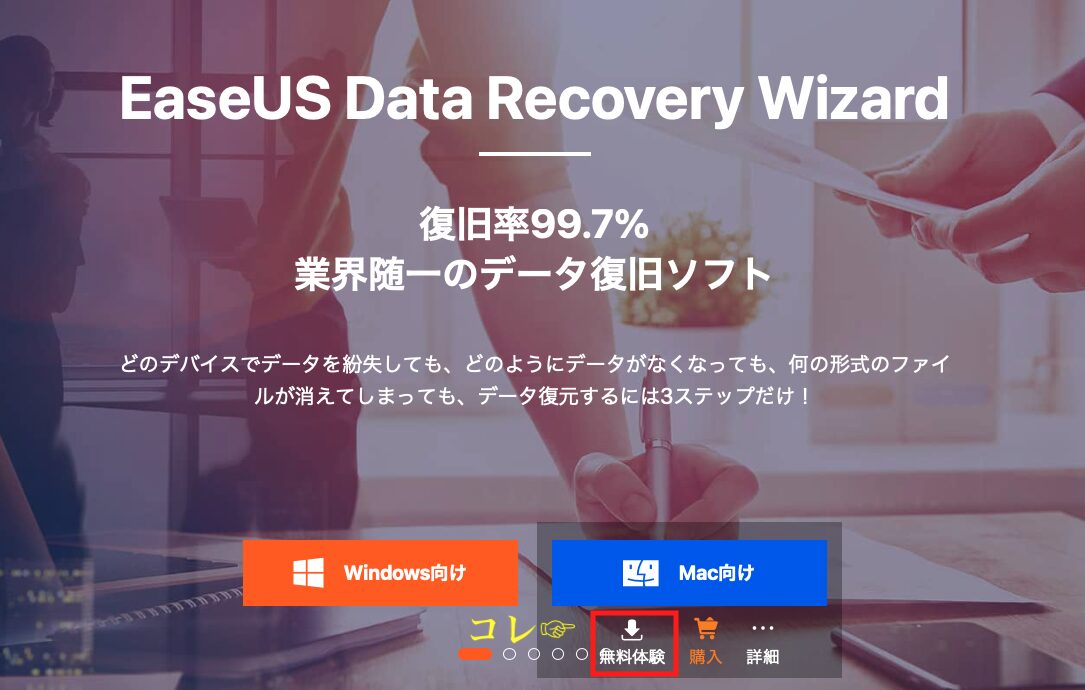
ライセンス版アップグレード
公式でライセンス版も購入可能です。
プロダクトキーはメールで来ます。
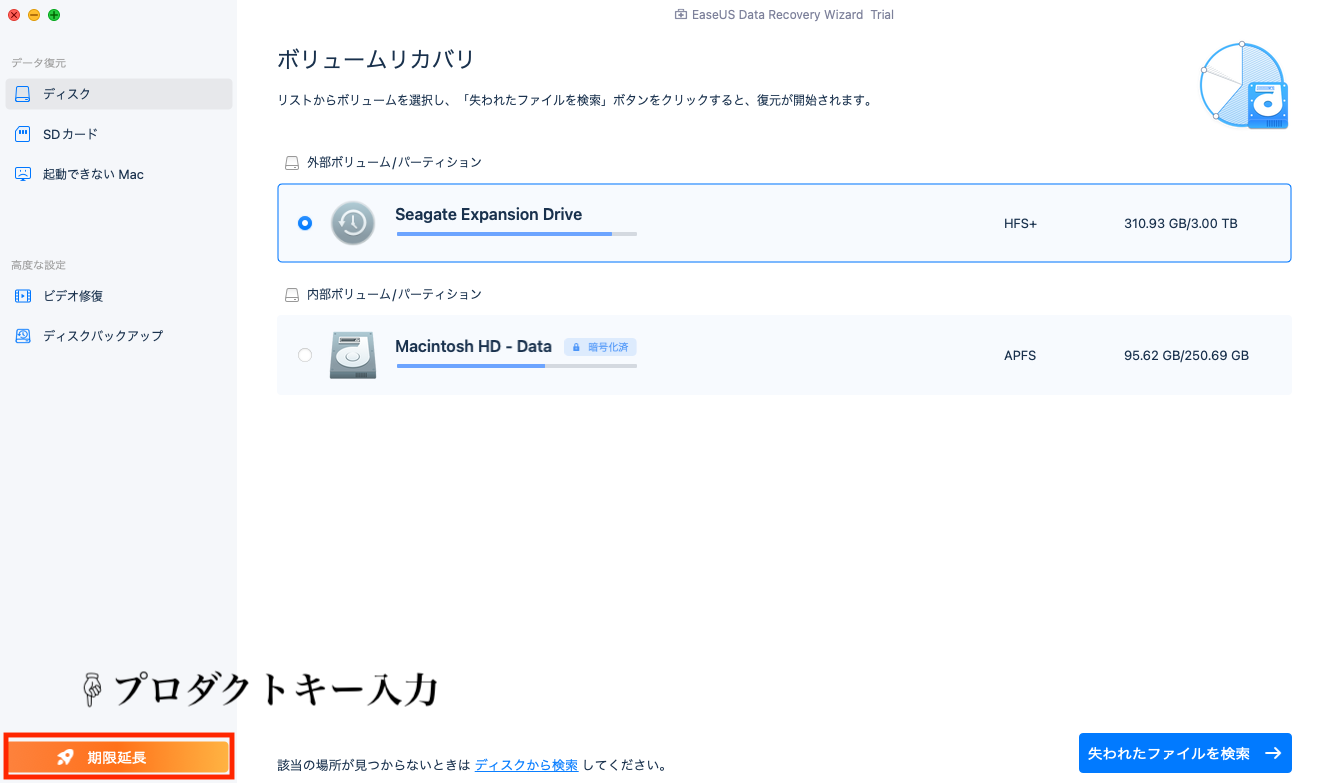
左下のボタンからプロダクトキーを入力できます。
EaseUSでデータ復旧してみる
簡単に復旧してみましょう。
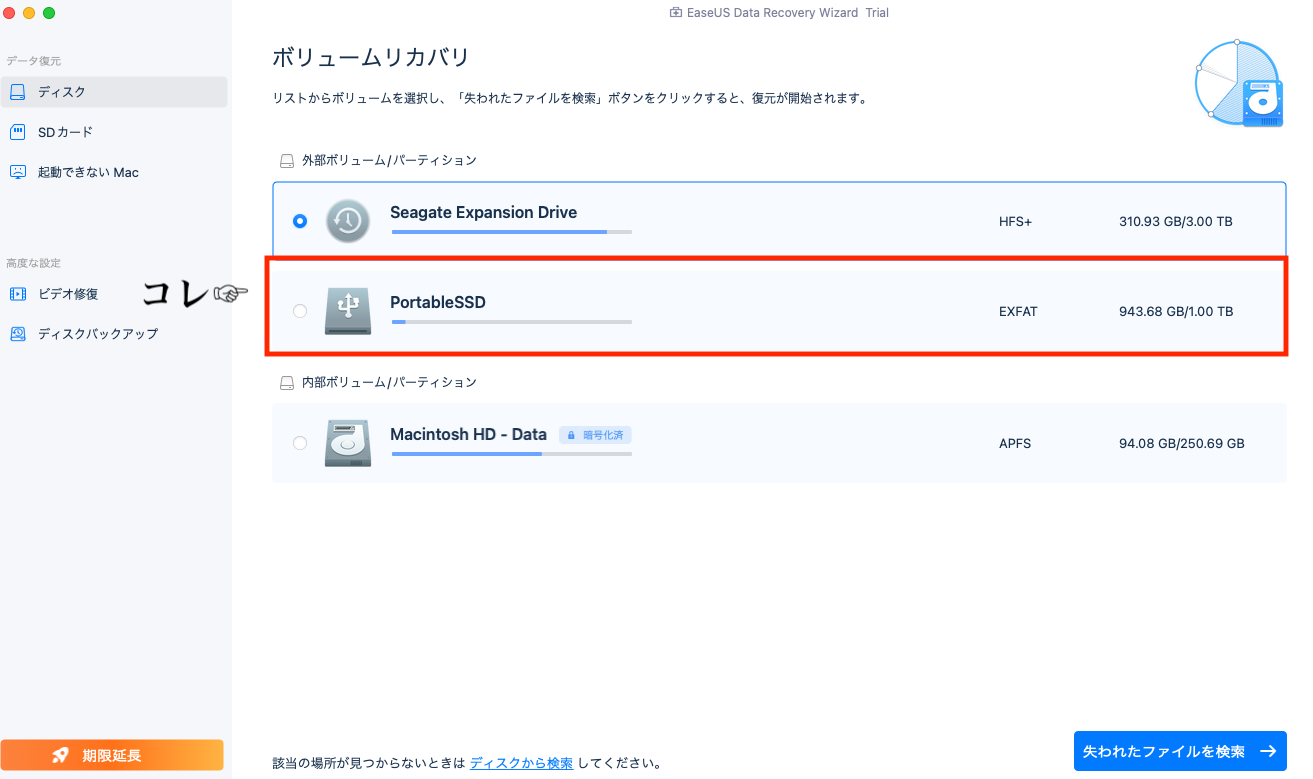
今回は外付けSSDで実験してみます。
①スキャン
まずはスキャンです。
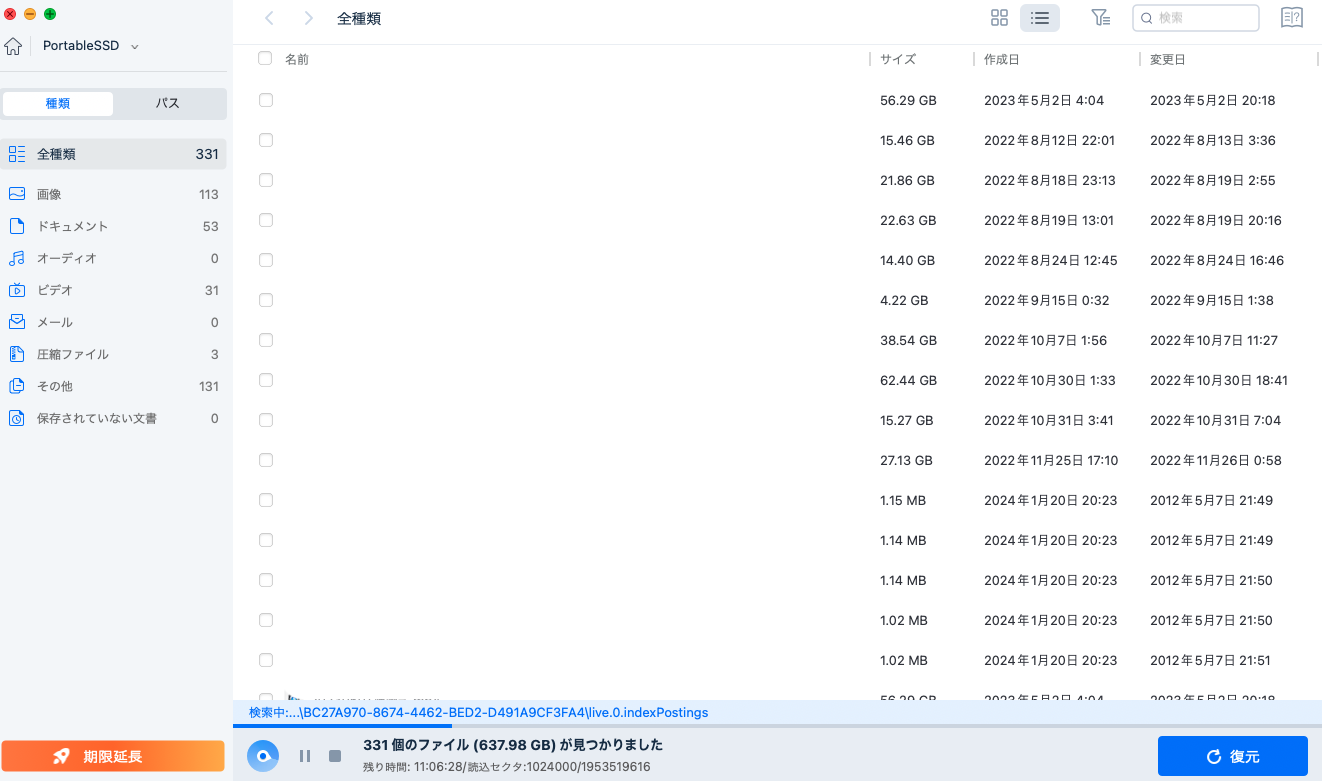
1つファイルを入れてフォーマットかけただけなのですが、今まで保存して削除していたもの全て読み込まれました。
こりゃすごい。
②選択して復旧
復元したいファイルを選択して復旧します。
選択した分だけというのは便利ですね。
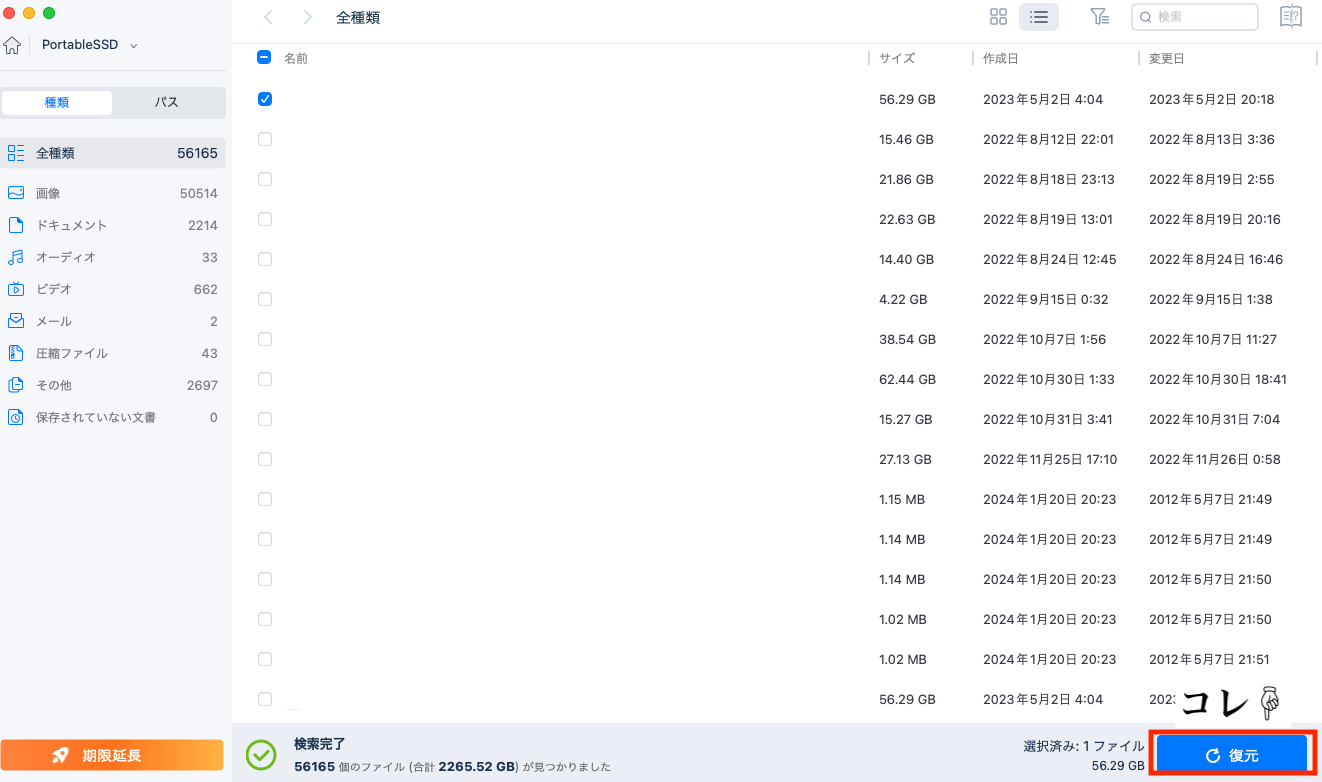
③保存先の選択
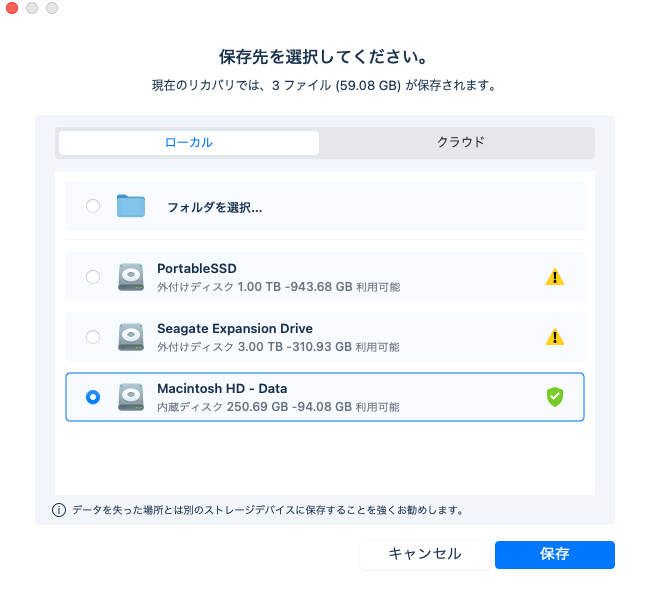
保存先を選択します。
基本的に別デバイスへの保管を推奨されます。
これであとは待つだけで完了します。
まとめ
今回はデータ復旧ソフトとしてEaseUS Data Recovery Wizard Professionalを紹介しました。
- わずか3ステップ
- 復旧率99.7%
- クラッシュやフォーマットに対応可能
これより優れるソフトはありません。
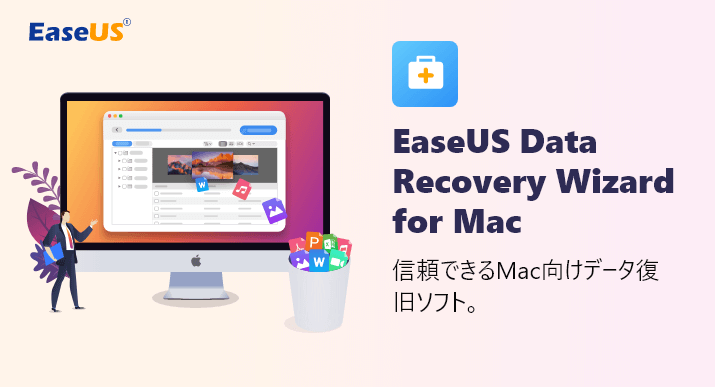
















コメント